魅力的な犬のポートレートを作成するには、適切な光と完璧な瞬間だけでなく、画像編集の技術も必要です。このガイドでは、さまざまなテクニックを用いて、色合い、コントラスト、画像全体の印象を効果的に調整し、素晴らしい結果を得る方法を学びます。
主な知見 印象的な犬のポートレートの鍵は、色とコントラストを的確に調整することにあります。選択的な色補正、色のバランス、各画像要素の特定の調整などのさまざまなテクニックを使用することで、調和のとれた全体像を作成できます。これにより、動物だけでなく、背景もスムーズに組み込まれます。
ステップバイステップガイド
まず、選択的な色補正について説明します。このテクニックでは、画像内の特定のカラーチャンネルに影響を与えることができます。温かみのあるトーンを生成するために、グレーのスライダーから始めます。シアンのスライダーを-10、黄色のスライダーを+100に設定します。
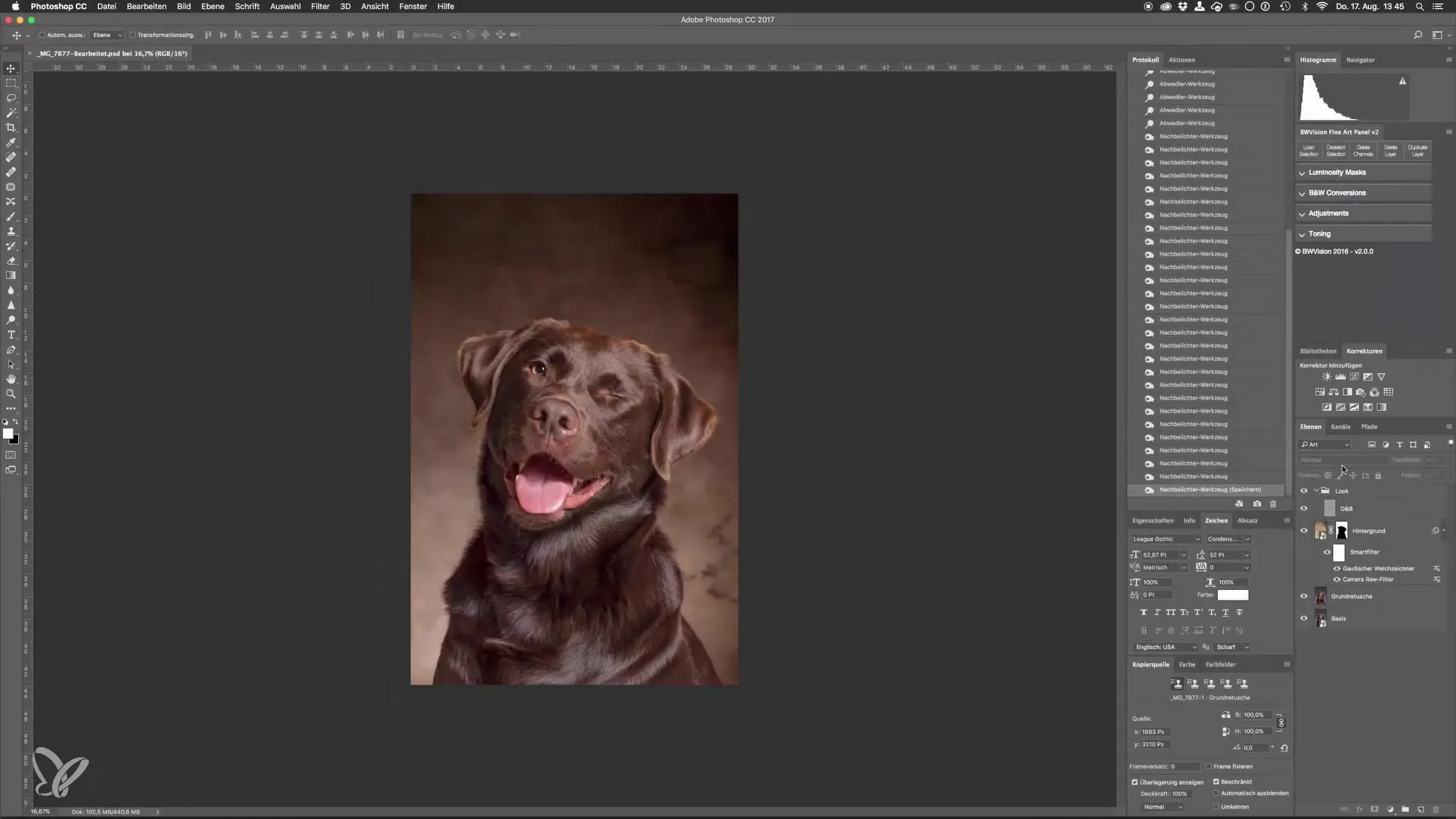
次に、黒のスライダーに移動し、黒の値を+5に引き上げます。この調整により、コントラストが少し下がり、影の部分に詳細が現れます。あなたはすぐに見た目が大きくオーバーに見えることに気づくでしょう。問題ありません。この調整の不透明度を下げることで解決できます。不透明度を約15%に設定し、効果を控えめにします。
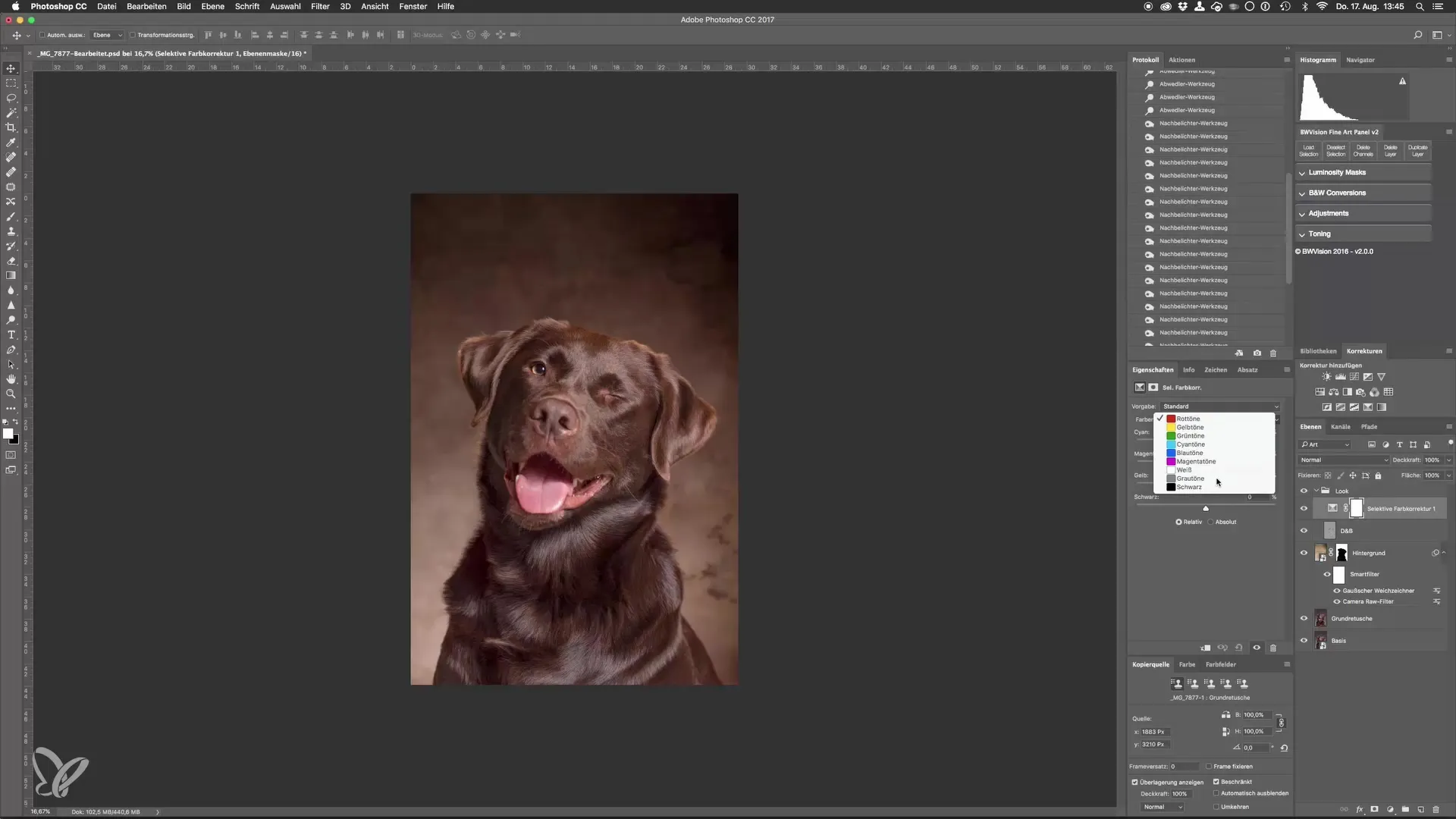
このカラーチェンジにより、犬と背景の間の遷移がより調和し、画像はまるで背景が実際にそこにあったかのように見えます。
次のステップは、色のバランスを調整することです。これにより、深い色、中間色、明るい色に色を付けることができます。通常、私は深いトーンをわずかに青みにして、約5程度に設定します。一方、明るい部分はわずかに黄色がかって、値を10に向けます。
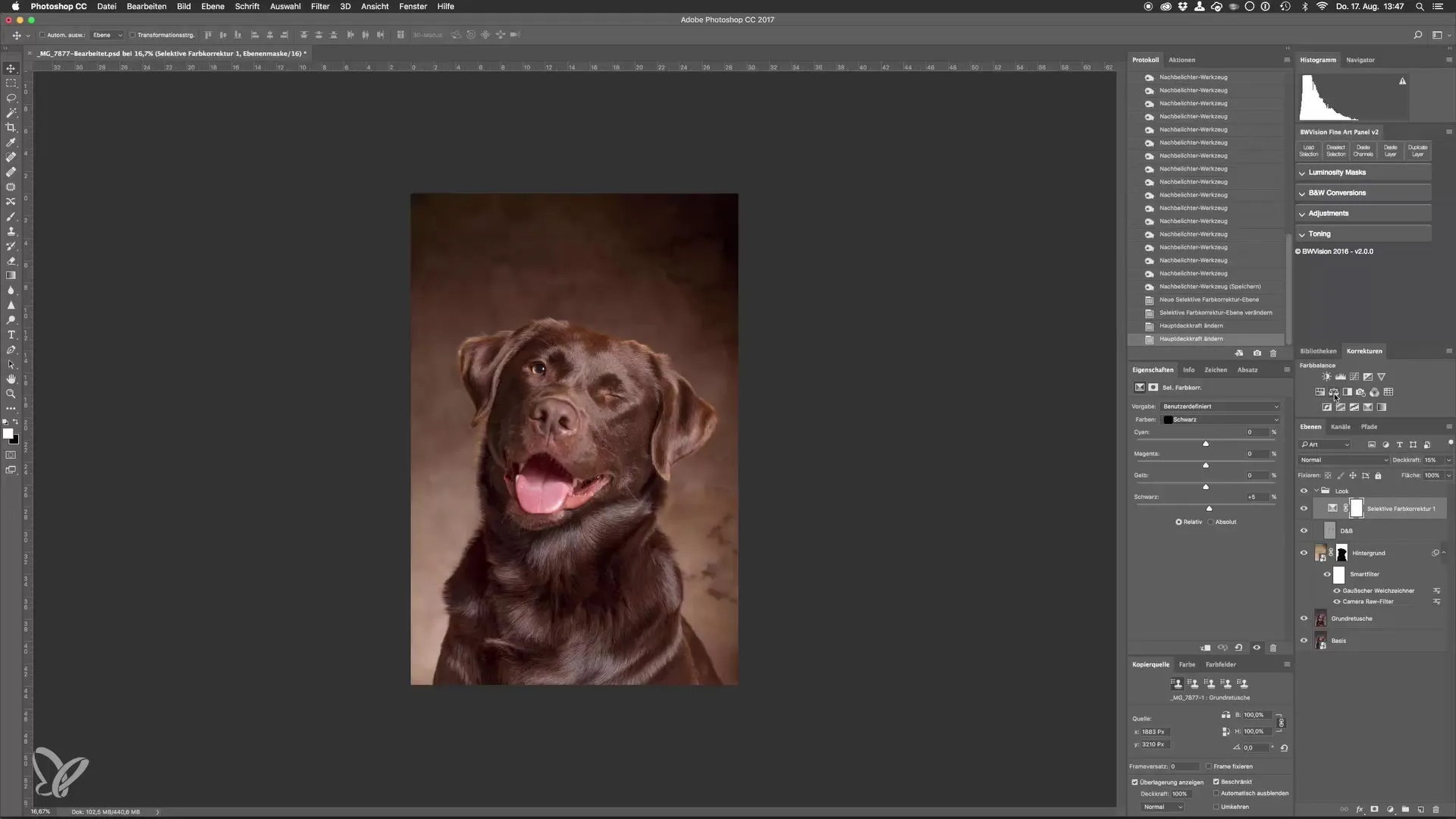
この色のバランスはコントラストを高め、ハイライトを引き立てる一方で、色が制御不能に見えないようにします。ここでも不透明度を調整し、所望の効果を得ることができます。75の値がうまく合うかもしれません。
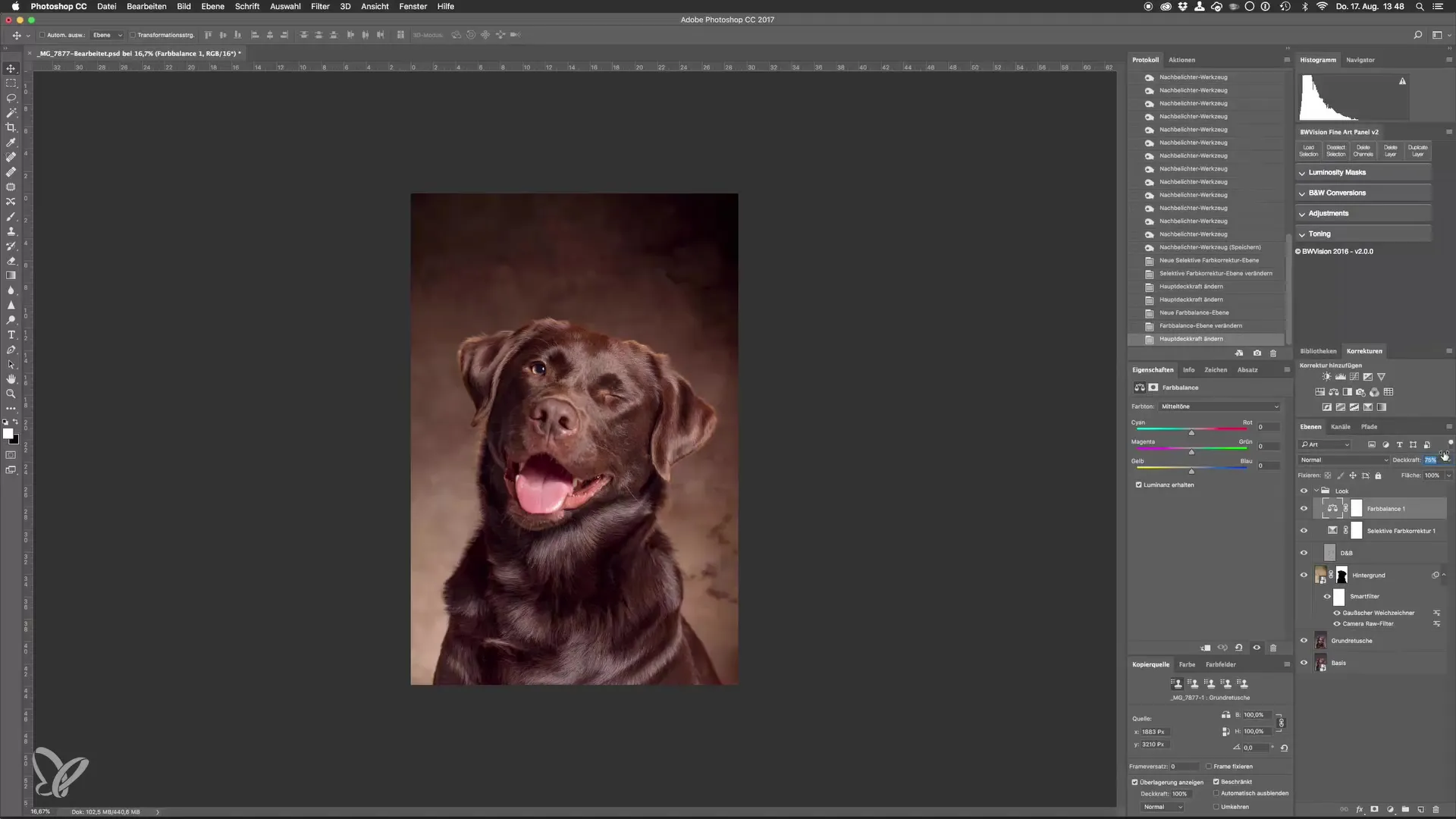
もう一つの興味深いポイントは、特定の画像部分、例えば犬の舌の色調を調整することです。ここでは、マスクを作成し、色調と彩度の設定を調整することができます。まず、マスクを黒にして、効果を舌にだけ適用します。
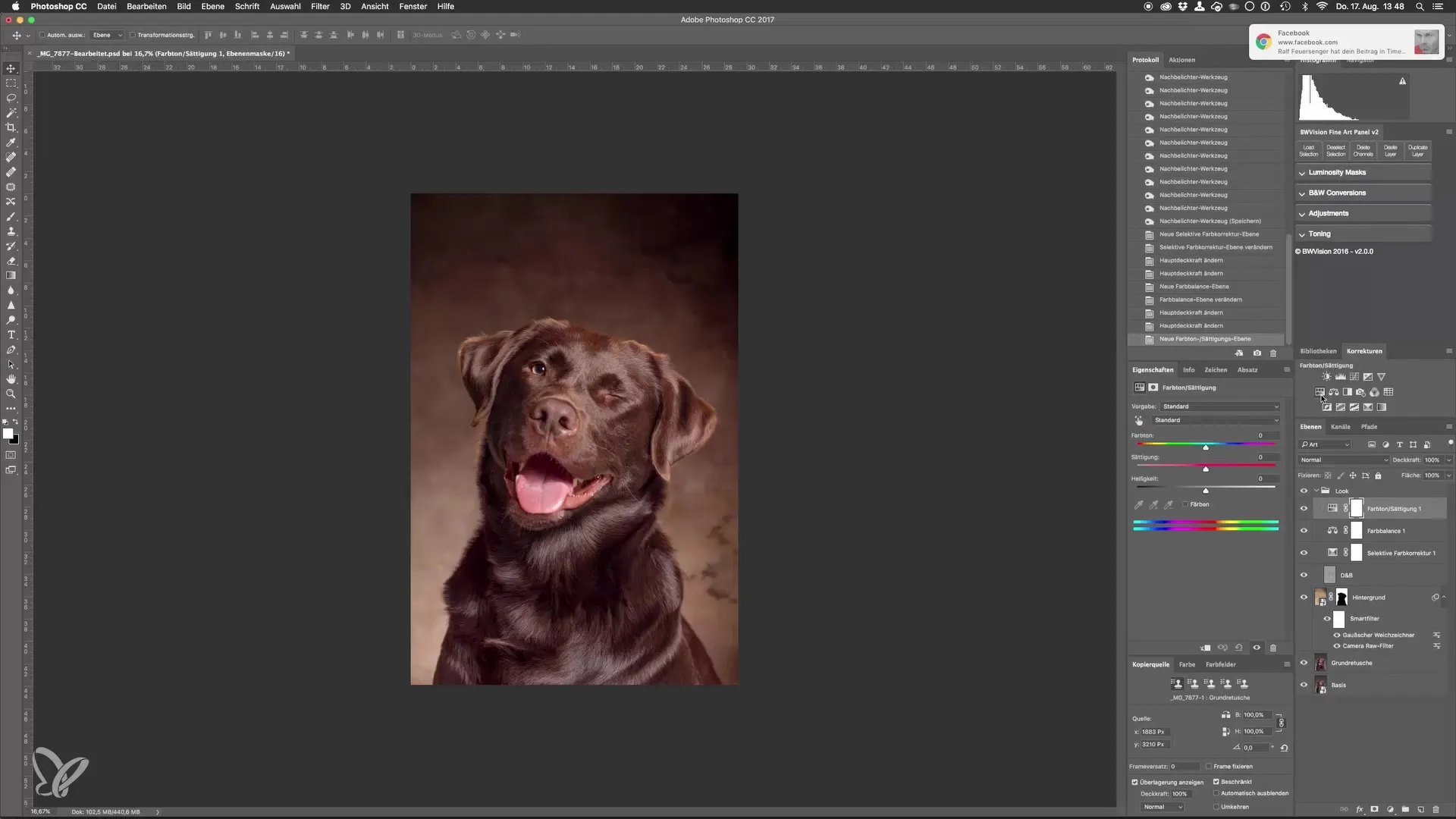
CommandとI(またはCtrlとI)でマスクを反転します。舌をよりよく見るために、画像をズームインします。白い前景色のブラシツールで舌の上を塗ります。明るいトーンが良いかもしれないので、彩度を20に設定し、明るさをテストします。
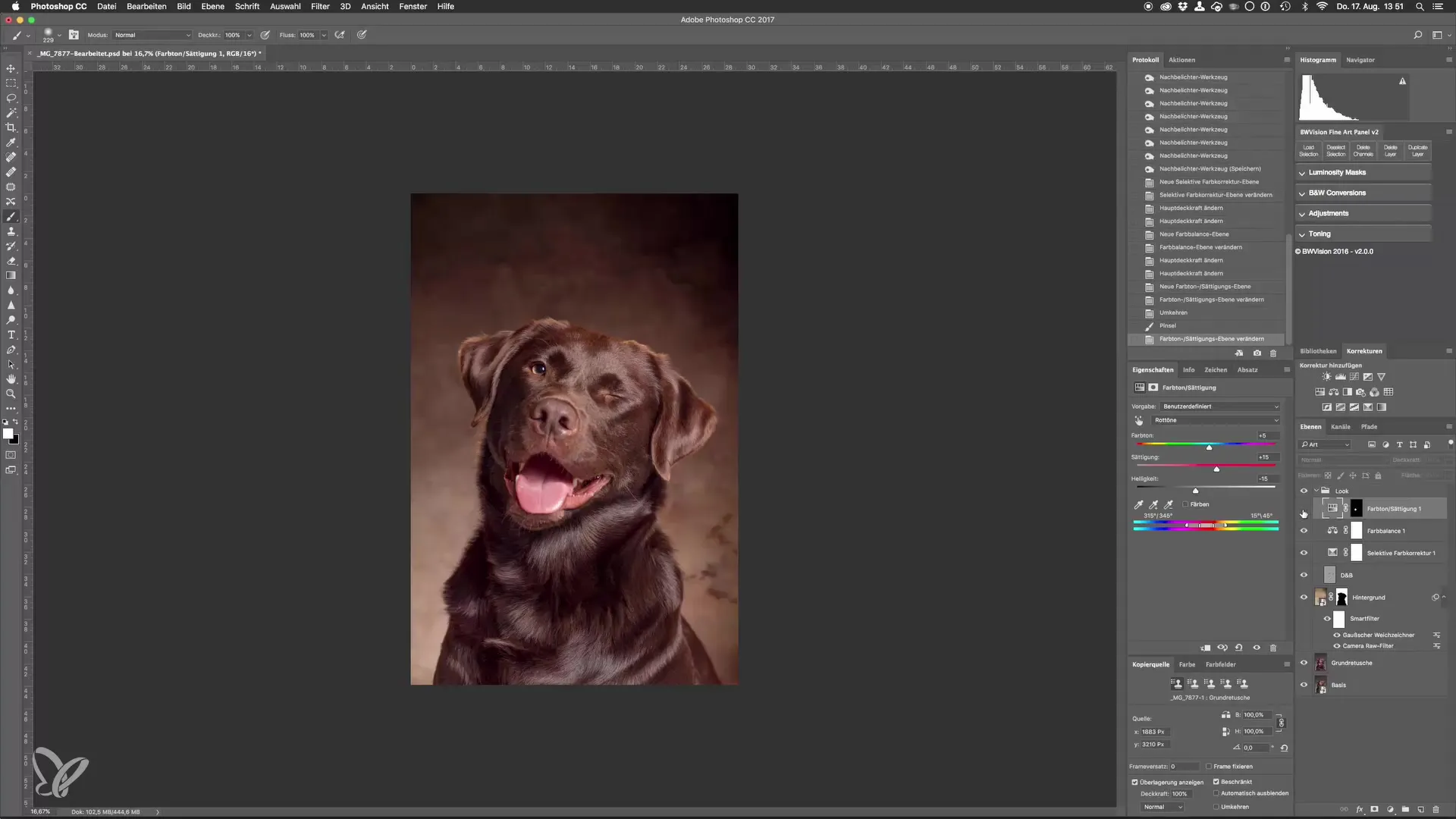
調整が終わったら、再度ズームアウトして全体の結果を確認します。画像内の舌がより微妙でより適切に調整されました。
画像内のコントラストをさらに調整するために、調整レイヤーに戻り、白黒調整を使用します。ここで「ソフトライト」ブレンドモードを選択し、コントラストを強化します。不透明度を大幅に減少させ、満足できる効果が得られるまで徐々に上げます。約25%の値が合うかもしれません。
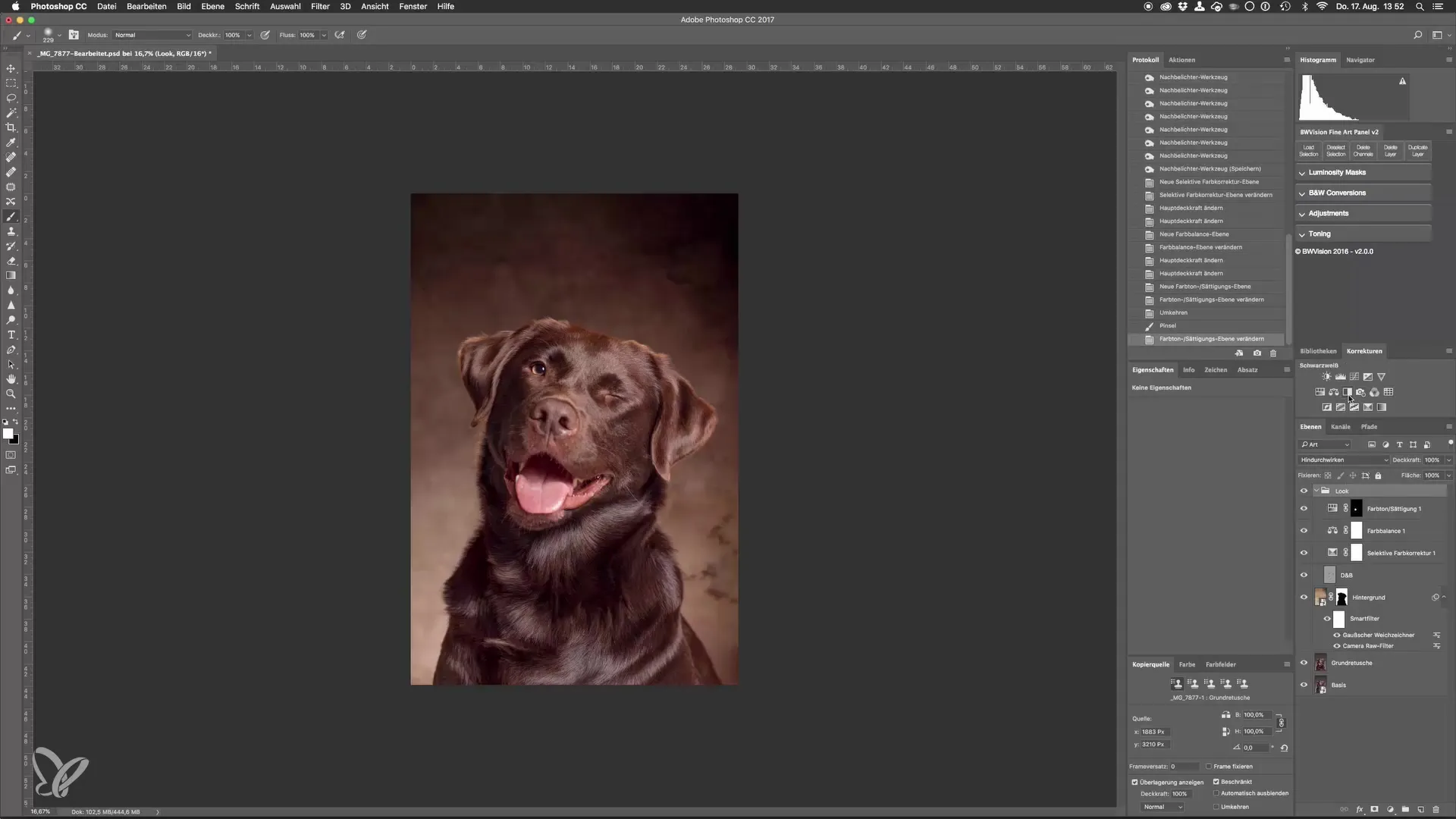
これで、全体の画像を暗くすることなく、各カラーチャンネルの明るさを調整することができます。こうして画像の深部に描写を保持します。
最後の調整として、背景のためにビネットを追加し、エッジを暗くすることができます。そのためにCamera Rawフィルターに移動し、「FX」の下でビネットを選択し、値を調整して画像に風味と深みを与えます。
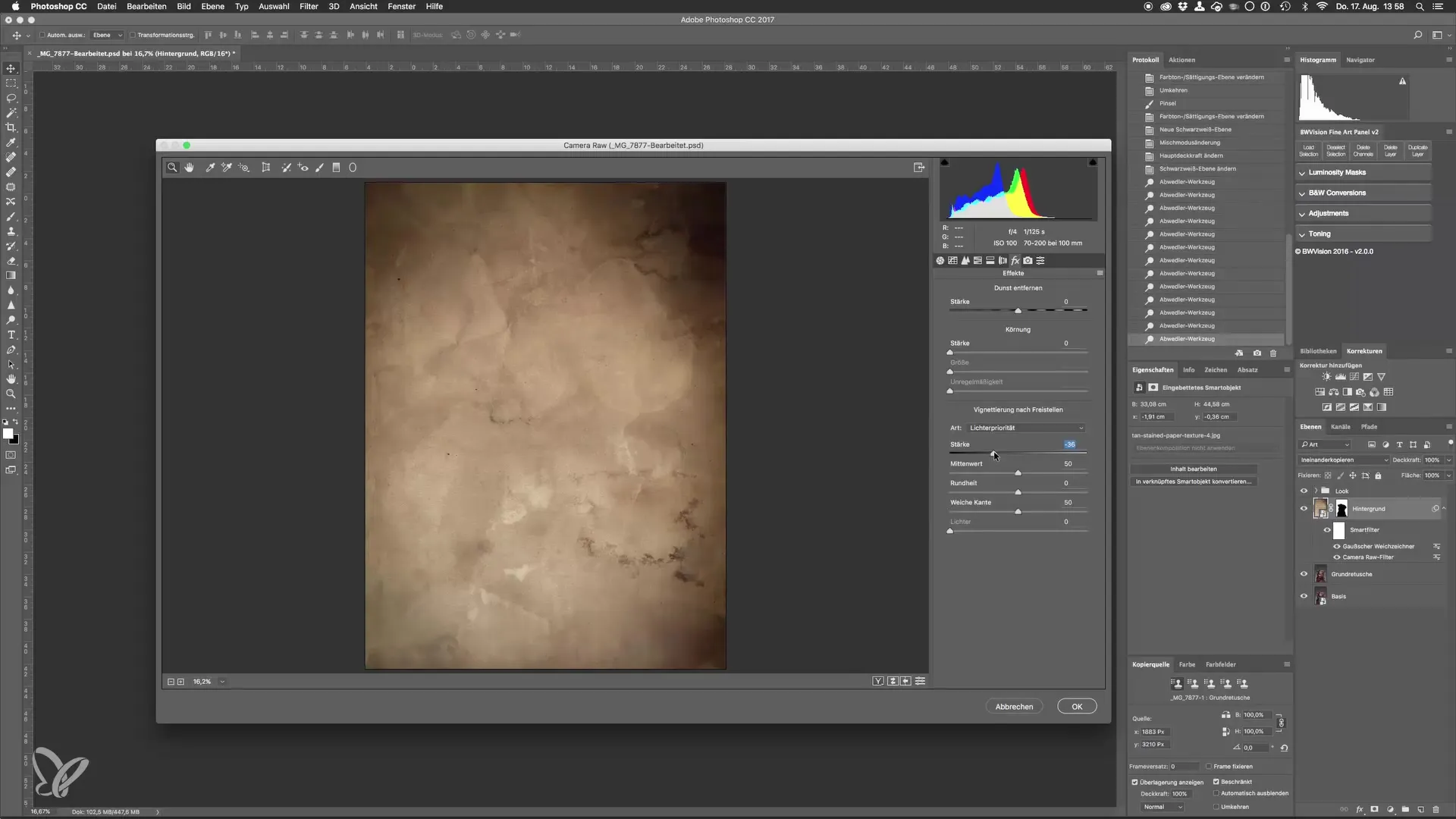
これらすべての調整の後、画像は保存する準備が整いました。Command + Sのショートカットを使用するか、メニューから「ファイル」を選択し、「保存」を選択します。画像はPSDファイルとして保存され、後でLightroomでさらに編集できます。
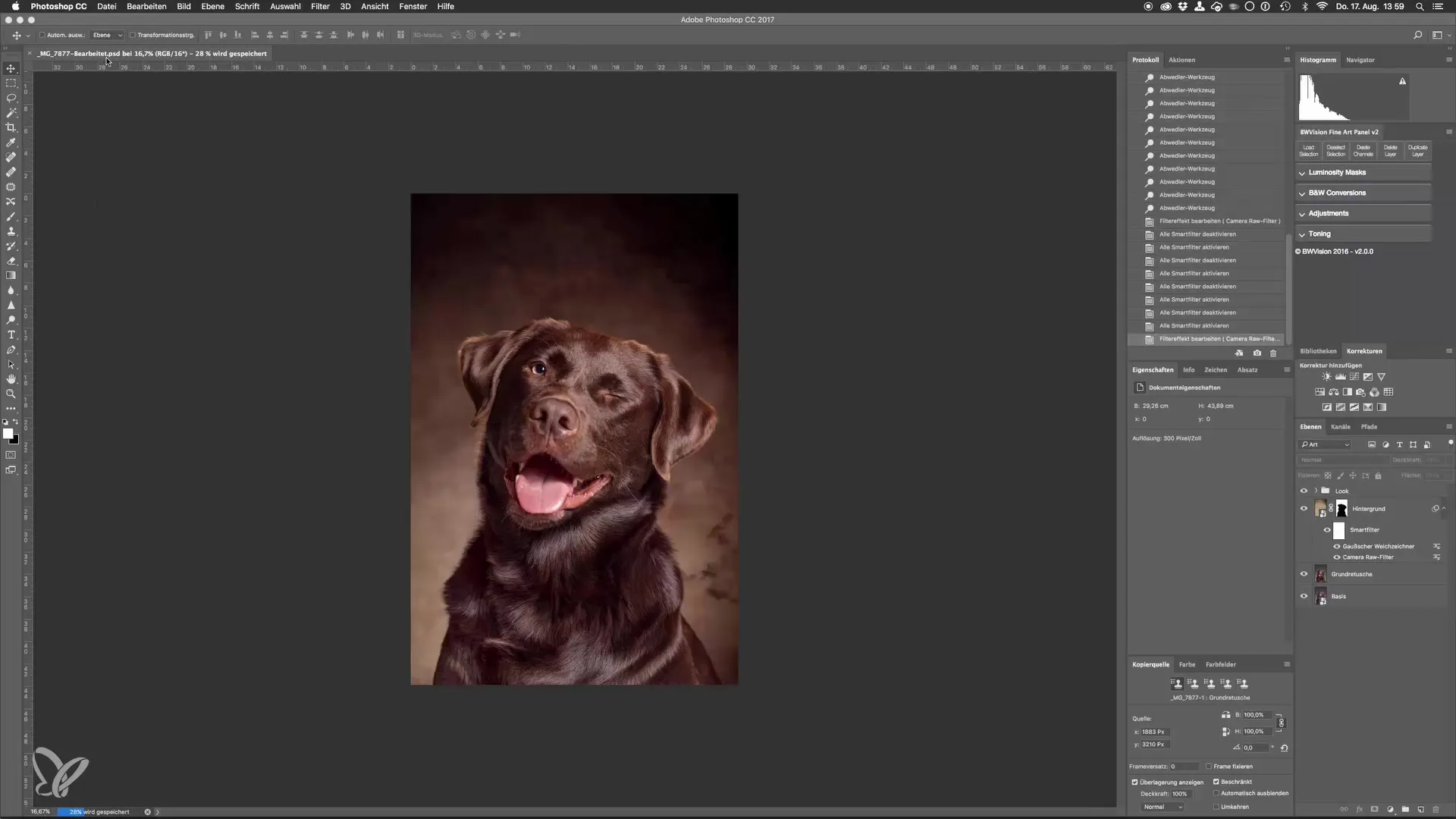
まとめ - 犬のポートレートのアートを習得する:スタジオでの画像の外観を調整する
これらのさまざまな画像編集技術を適用することで、犬のポートレートを大幅に向上させることができます。色調整とコントラストの間で常にバランスを探し、調和のとれた画像を得るようにしましょう。
よくある質問
犬のポートレートの色を調整するにはどうすればよいですか?選択的な色補正を使用して、個別のカラーチャンネルを変更し、深い部分、中間トーン、ハイライトの色バランスを調整します。
画像のコントラストを高めるにはどうすればよいですか?白黒調整を「ソフトライト」ブレンドモードで使用し、不透明度を調整して希望の効果を得ることができます。
特定の画像部分を改善する効果的な方法は何ですか?マスクと共に色調調整を使用して、特定のエリアを的確に編集します。


